首先重启网络设备并清除浏览器DNS缓存与数据,接着更换为安全DNS如Google公共DNS,检查并关闭代理设置,禁用可能干扰的扩展程序,必要时重置浏览器至默认设置以恢复连接。
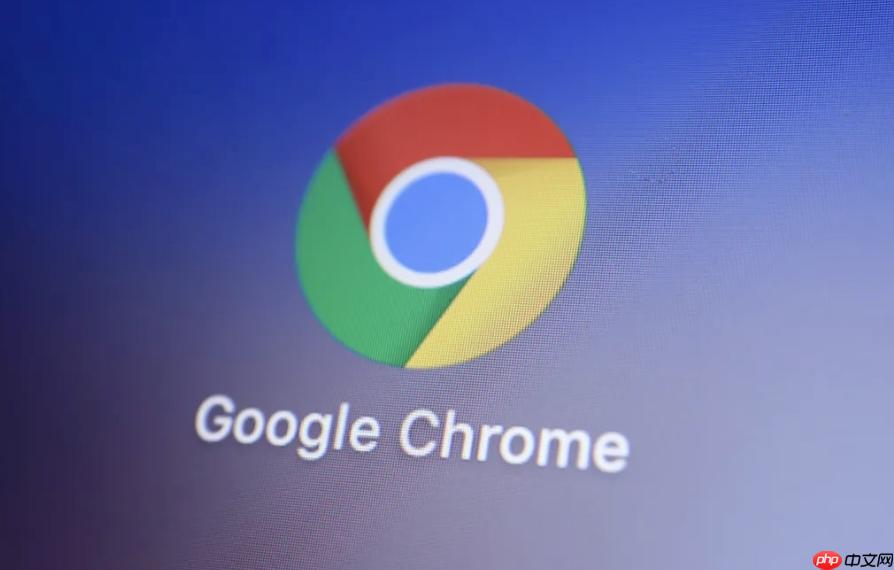
如果您尝试访问某个网站,但谷歌浏览器显示“您的连接已中断”,则可能是由于网络配置、浏览器设置或系统服务导致的连接故障。以下是解决此问题的步骤:
本文运行环境:MacBook Pro,macOS Sonoma
网络连接不稳定或路由器出现临时故障,可能导致浏览器无法正常加载网页。通过重启网络设备可以恢复短暂的通信异常。
1、关闭谷歌浏览器,确保所有页面已完全退出。
2、拔掉路由器和调制解调器的电源线,等待30秒后再重新接通电源。
3、等待网络设备完全启动并重新建立连接后,打开谷歌浏览器尝试访问网页。
4、如果使用Wi-Fi,可尝试切换至有线网络,或连接其他可用Wi-Fi进行对比测试。
浏览器内部缓存的DNS记录可能已过期或错误,导致无法解析目标网站地址,清除这些数据有助于恢复正常的域名查询功能。
1、在谷歌浏览器地址栏输入 chrome://net-internals/#dns 并回车。
2、点击“Clear host cache”按钮,清除浏览器内置的DNS缓存。
3、进入 chrome://settings/clearBrowserData 页面。
4、选择时间范围为“所有时间”,勾选“Cookie及其他网站数据”和“缓存的图片和文件”。
5、点击“清除数据”按钮,等待操作完成。
操作系统或浏览器使用的DNS服务器响应异常时,可能导致连接中断。更换为公共DNS可绕过本地解析问题。
1、在谷歌浏览器中进入设置页面,向下滚动并点击“隐私设置和安全性”。
2、找到“安全”选项区域,点击“使用安全DNS”进行配置。
3、选择“使用:Google 公共 DNS”以启用 8.8.8.8 和 8.8.4.4 作为解析服务器。
4、若仍存在问题,可尝试切换为“使用自定义DNS服务”,输入 https://dns.alidns.com/dns-query 进行测试。
错误的代理配置会强制流量经过无效的中间服务器,从而导致连接失败,需确保代理功能处于关闭状态或正确配置。
1、在Mac系统中,打开“系统设置”>“网络”>当前连接>“详细信息”>“代理”。
2、确认所有代理协议(如HTTP、HTTPS、SOCKS)均未启用。
3、在谷歌浏览器地址栏输入 chrome://settings/system。
4、点击“打开计算机的代理设置”,检查是否被第三方软件修改。
5、将代理模式设置为“自动”或“无”,保存更改后重启浏览器。
某些扩展程序可能干扰网络请求,导致页面加载失败。通过逐一排查可识别问题来源;若无效,则重置浏览器可恢复默认网络行为。
1、在地址栏输入 chrome://extensions 并回车。
2、将所有扩展的开关置于关闭状态,然后重启浏览器测试连接。
3、若问题消失,逐个开启扩展以定位具体插件。
4、进入 chrome://settings/reset 页面。
5、点击“将设置还原为原始默认设置”,确认操作并等待重置完成。
以上就是谷歌浏览器提示“您的连接已中断”怎么回事_Chrome网络连接中断问题排查与解决的详细内容,更多请关注php中文网其它相关文章!

谷歌浏览器Google Chrome是一款可让您更快速、轻松且安全地使用网络的浏览器。Google Chrome的设计超级简洁,使用起来得心应手。这里提供了谷歌浏览器纯净安装包,有需要的小伙伴快来保存下载体验吧!

Copyright 2014-2025 https://www.php.cn/ All Rights Reserved | php.cn | 湘ICP备2023035733号